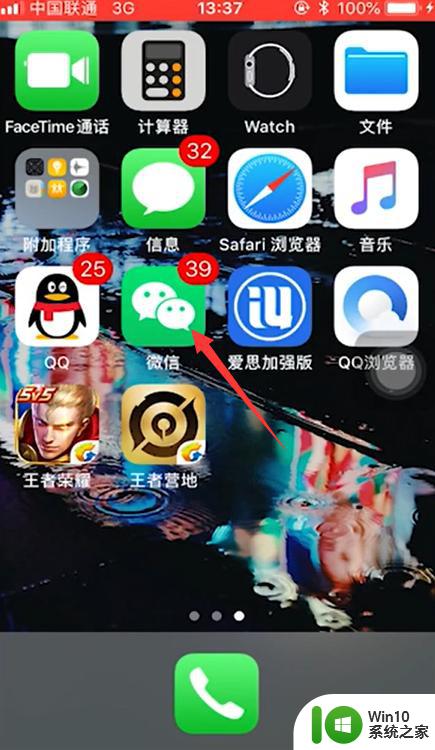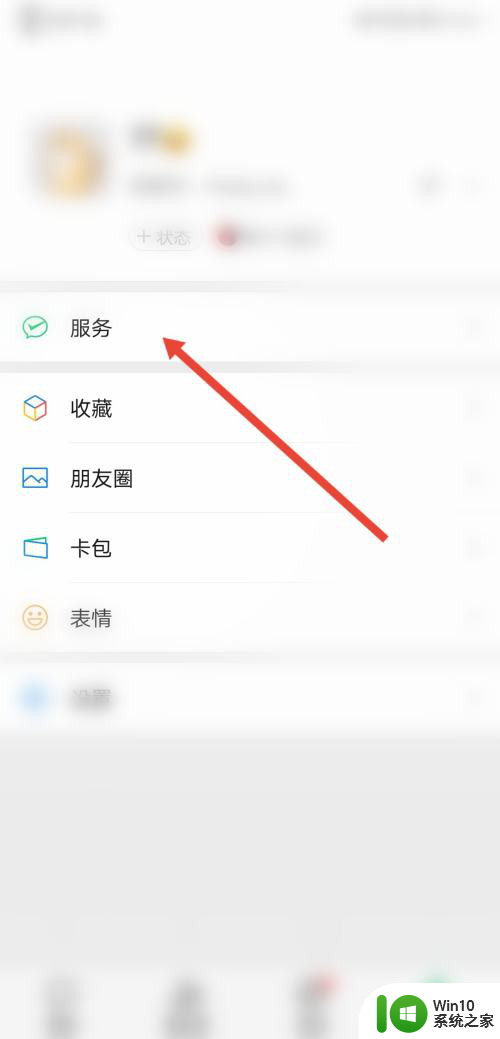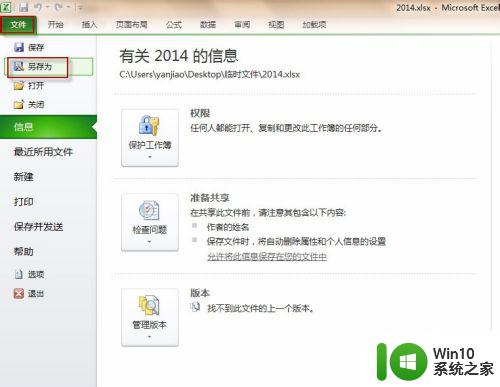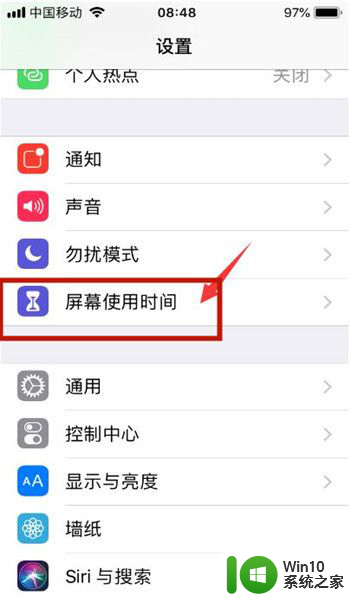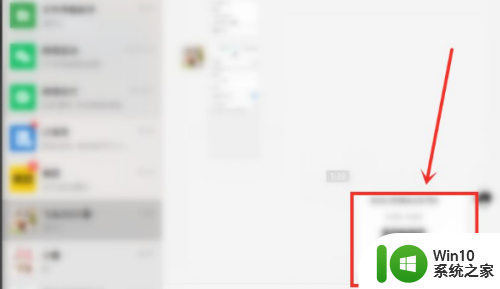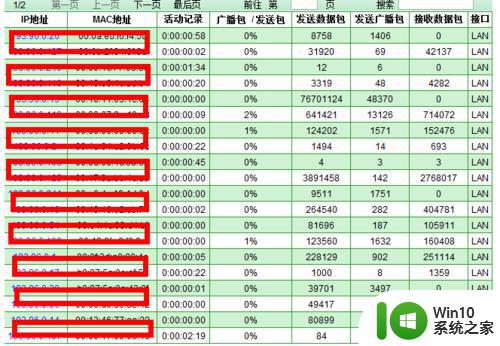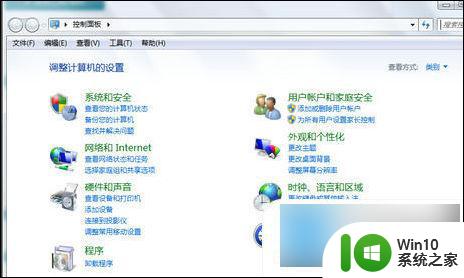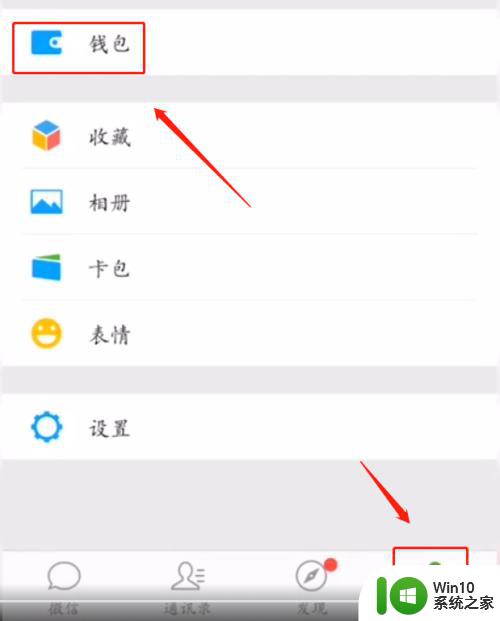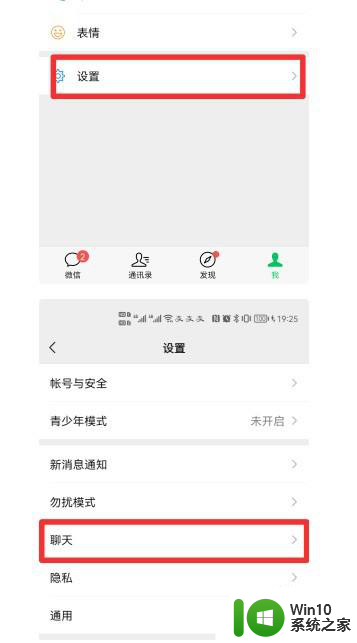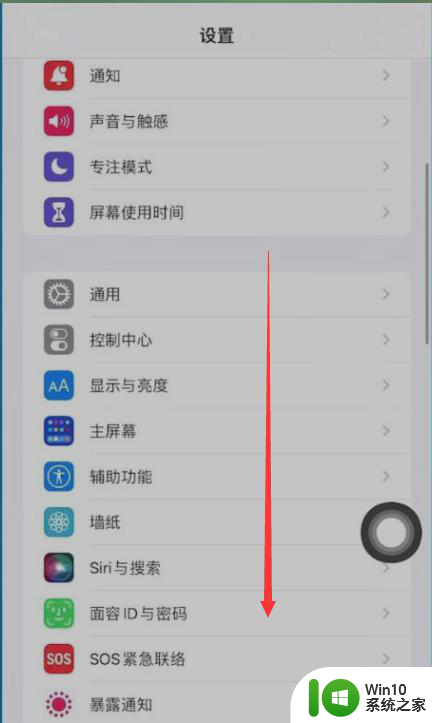微信上怎么设置密码 微信界面密码设置步骤
更新时间:2023-12-11 18:20:07作者:jiang
在现如今的社交媒体时代,微信成为了人们日常生活中不可或缺的应用之一,为了保护个人隐私和信息安全,设置微信密码成为了必要的步骤。微信上怎么设置密码呢?在微信界面中,设置密码的步骤非常简单。打开微信应用,进入个人中心页面,然后点击右上角的设置按钮。接下来在设置界面中选择账号与安全选项,再点击登录密码。在登录密码页面,输入当前密码,再设置新密码,并确认新密码。点击完成即可成功设置微信密码。通过以上简单的步骤,我们可以为自己的微信账号增加一层安全保护,确保个人信息的安全与私密。
具体方法:
1打开“设置”,找到“安全与隐私”。点击进入。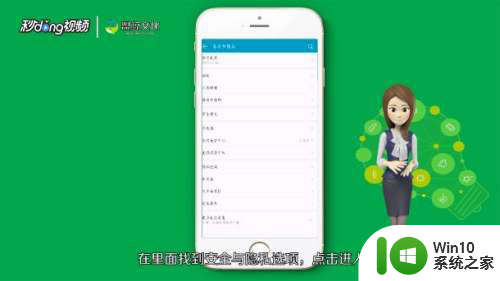 2进入后找到“应用锁”,点击进入。
2进入后找到“应用锁”,点击进入。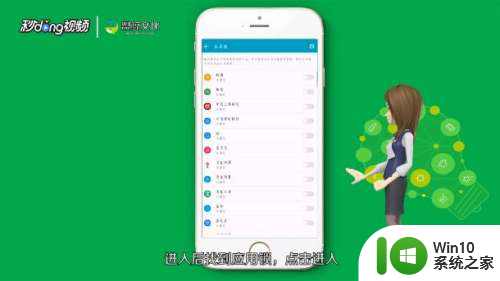 3在右上角点击“开启”按钮,开启应用锁。
3在右上角点击“开启”按钮,开启应用锁。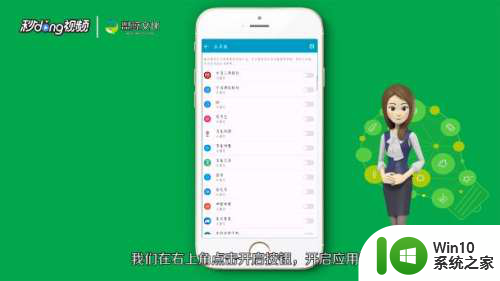 4找到“微信”,打开应用应用锁。
4找到“微信”,打开应用应用锁。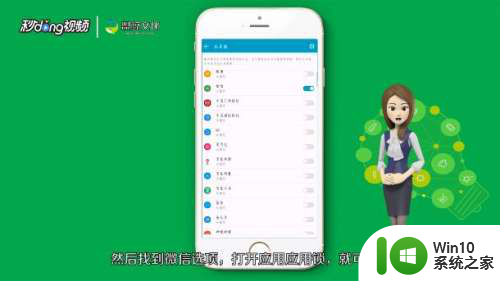 5总结如下。
5总结如下。
以上就是在微信上设置密码的全部步骤,如果有任何疑问,请按照小编的方法进行操作,希望这能对大家有所帮助。